[*nix, Лайфхаки для гиков, Сетевое оборудование, Сетевые технологии] Размещаем сайт на домашнем роутере
Автор
Сообщение
news_bot ®
Стаж: 6 лет 9 месяцев
Сообщений: 27286
Мне давно хотелось «потрогать руками» интернет-сервисы, настроив веб-сервер с нуля и выпустив его в Интернет. В этой статье хочу поделиться полученным опытом превращения домашнего роутера из узкофункционального устройства в практически полноценный сервер.
Началось всё с того, что служивший верой и правдой роутер TP-Link TL-WR1043ND перестал удовлетворять потребности домашней сети, захотелось 5ГГц диапазона и быстрого доступа к файлам на накопителе, подключенном к роутеру. Просмотрев профильные форумы (4pda, ixbt), сайты с отзывами и посмотрев на ассортимент местных магазинов — решил приобрести Keenetic Ultra.
В пользу именно этого устройства сработали хорошие отзывы владельцев:
— отсутствие проблем с перегревом (тут пришлось отказаться от продукции Asus);
— надежность в работе (тут вычеркнул TP-Link);
— простота в настройке (побоялся не справиться и вычеркнул Microtik).
Пришлось примириться с минусами:
— нет WiFi6, хотелось взять оборудование с запасом на будущее;
— 4 LAN порта, хотелось больше, но это уже не домашняя категория.
В итоге получилась вот такая «серверная»:

— слева оптический терминал Ростелекома;
— справа наш подопытный роутер;
— проводом к роутеру подсоединен завалявшийся m.2 SSD на 128 ГБ, помещенный в коробку USB3 с алиэкспресса, сейчас он аккуратно закреплен на стенке;
— на переднем плане удлинитель с независимым отключением розеток, провод от него идет к недорогому UPS;
— на заднем плане пучок витой пары — на этапе ремонта квартиры сразу запланировал RJ45 розетки в местах предполагаемого размещения техники, чтобы не зависеть от замусоренности WiFi.
Итак, у нас есть оборудование, необходимо его настроить:

— первичная настройка роутера занимает около 2 минут, указываем параметры подключения к провайдеру (у меня оптический терминал переключен в режим бриджа, PPPoE соединение поднимает роутер), название WiFi сети и пароль — в принципе всё, роутер запускается и работает.
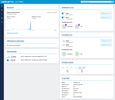
Ставим переадресацию внешних портов на порты самого роутера в разделе «Сетевые правила — Переадресация»:
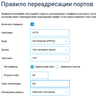
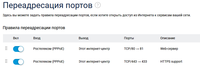
Теперь можно перейти к «продвинутой» части, чего я хотел от роутера:
1) функционал небольшого NAS для домашней сети;
2) выполнение функций веб-сервера для нескольких частных страничек;
3) функционал персонального облака для доступа к личным данным из любой точки мира.
Первое реализуется встроенными средствами, не требуя особых усилий:
— берем предназначенный для этой роли накопитель (флешку, карту памяти в картридере, жесткий диск или SSD во внешнем боксе и форматируем в Ext4 с помощью MiniTool Partition Wizard Free Edition (у меня нет компьютера с linux под рукой, там можно встроенными средствами). Как я понимаю, при работе система пишет на флешку только логи, поэтому, если их ограничить после настройки системы — можно использовать и карты памяти, если планируете много и часто писать на накопитель — лучше SSD или HDD.
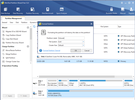
После этого подключаем накопитель к роутеру и наблюдаем его на экране системного монитора
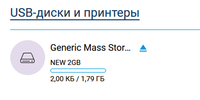
Переходим щелчком по «USB-диски и принтеры» в раздел «Приложения» и настраиваем общий ресурс в разделе «Сеть Windows»:
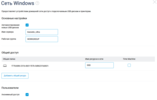
И у нас имеется сетевой ресурс, который можно использовать с компьютеров под Windows, подключив при необходимости как диск: net use y: \\192.168.1.1\SSD /persistent:yes
Скорость такого импровизированного NAS вполне достаточна для домашнего применения, по проводу он использует весь гигабит, по WiFi скорость составляет около 400-500 мегабит.

Настройка хранилища — один из необходимых шагов для настройки сервера, далее нам нужно:
— приобрести домен и статический IP адрес (можно обойтись и без этого, используя Dynamic DNS, но статический IP у меня уже был, поэтому проще оказалось воспользоваться бесплатными сервисами Яндекса — делегировав туда домен, мы получаем DNS-хостинг и почту на своем домене);
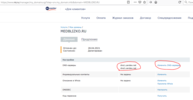
— настроить DNS сервера и добавить A-записи, указывающие на ваш IP:
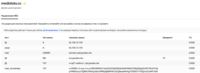
Вступление в силу настроек делегирования домена и DNS занимает несколько часов, поэтому параллельно занимаемся настройкой роутера.
Для начала необходимо установить репозиторий Entware, из которого мы сможем ставить на роутер необходимые пакеты. Я воспользовался этой инструкцией, только не заливал установочный пакет по FTP, а создал папку прямо на подключенном ранее сетевом диске и скопировал туда файл обычным способом.
Получив доступ по SSH, меняем пароль командой passwd и ставим командой opkg install [имена пакетов] все нужные пакеты:
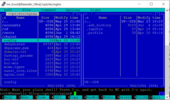
В ходе настройки на роутере оказались установлены следующие пакеты (результат вывода команды opkg list-installed):
Список пакетов
SPL
bash — 5.0-3
busybox — 1.31.1-1
ca-bundle — 20190110-2
ca-certificates — 20190110-2
coreutils — 8.31-1
coreutils-mktemp — 8.31-1
cron — 4.1-3
curl — 7.69.0-1
diffutils — 3.7-2
dropbear — 2019.78-3
entware-release — 1.0-2
findutils — 4.7.0-1
glib2 — 2.58.3-5
grep — 3.4-1
ldconfig — 2.27-9
libattr — 2.4.48-2
libblkid — 2.35.1-1
libc — 2.27-9
libcurl — 7.69.0-1
libffi — 3.2.1-4
libgcc — 8.3.0-9
libiconv-full — 1.11.1-4
libintl-full — 0.19.8.1-2
liblua — 5.1.5-7
libmbedtls — 2.16.5-1
libmount — 2.35.1-1
libncurses — 6.2-1
libncursesw — 6.2-1
libndm — 1.1.10-1a
libopenssl — 1.1.1d-2
libopenssl-conf — 1.1.1d-2
libpcap — 1.9.1-2
libpcre — 8.43-2
libpcre2 — 10.34-1
libpthread — 2.27-9
libreadline — 8.0-1a
librt — 2.27-9
libslang2 — 2.3.2-4
libssh2 — 1.9.0-2
libssp — 8.3.0-9
libstdcpp — 8.3.0-9
libuuid — 2.35.1-1
libxml2 — 2.9.10-1
locales — 2.27-9
mc — 4.8.23-2
ndmq — 1.0.2-5a
nginx — 1.17.8-1
openssl-util — 1.1.1d-2
opkg — 2019-06-14-dcbc142e-2
opt-ndmsv2 — 1.0-12
php7 — 7.4.3-1
php7-mod-openssl — 7.4.3-1
poorbox — 1.31.1-2
terminfo — 6.2-1
zlib — 1.2.11-3
zoneinfo-asia — 2019c-1
zoneinfo-europe — 2019c-1
Возможно, тут что-то лишнее затесалось, но места на накопителе много, поэтому разбираться не стал.
После установки пакетов настраиваем nginx, я пробовал с двумя доменами — на втором настроен https, и пока висит заглушка. 81 и 433 внутренние порты вместо 80 и 443 используются, поскольку на нормальных портах висят админки роутера.
etc/nginx/nginx.conf
SPL
user nobody;
worker_processes 1;
#error_log /opt/var/log/nginx/error.log;
#error_log /opt/var/log/nginx/error.log notice;
#error_log /opt/var/log/nginx/error.log info;
#pid /opt/var/run/nginx.pid;
events {
worker_connections 64;
}
http {
include mime.types;
default_type application/octet-stream;
#log_format main '$remote_addr — $remote_user [$time_local] "$request" '
# '$status $body_bytes_sent "$http_referer" '
# '"$http_user_agent" "$http_x_forwarded_for"';
#access_log /opt/var/log/nginx/access.log main;
sendfile on;
#tcp_nopush on;
#keepalive_timeout 0;
keepalive_timeout 65;
#gzip on;
server {
listen 81;
server_name milkov.su www.milkov.su;
return 301 milkov.su$request_uri;
}
server {
listen 433 ssl;
server_name milkov.su;
#SSL support
include ssl.conf;
location / {
root /opt/share/nginx/html;
index index.html index.htm;
error_page 500 502 503 504 /50x.html;
location = /50x.html {
root html;
}
}
}
etc/nginx/ssl.conf
SPL
ssl_certificate /opt/etc/nginx/certs/milkov.su/fullchain.pem;
ssl_certificate_key /opt/etc/nginx/certs/milkov.su/privkey.pem;
ssl_ciphers 'ECDHE-RSA-AES128-GCM-SHA256:ECDHE-ECDSA-AES128-GCM-SHA256:ECDHE-RSA-AES256-GCM-SHA384:ECDHE-ECDSA-AES256-GCM-SHA384:DHE-RSA-AES128-GCM-SHA256:DHE-DSS-AES128-GCM-SHA256:kEDH+AESGCM:ECDHE-RSA-AES128-SHA256:ECDHE-ECDSA-AES128-SHA256:ECDHE-RSA-AES128-SHA:ECDHE-ECDSA-AES128-SHA:ECDHE-RSA-AES256-SHA384:ECDHE-ECDSA-AES256-SHA384:ECDHE-RSA-AES256-SHA:ECDHE-ECDSA-AES256-SHA:DHE-RSA-AES128-SHA256:DHE-RSA-AES128-SHA:DHE-DSS-AES128-SHA256:DHE-RSA-AES256-SHA256:DHE-DSS-AES256-SHA:DHE-RSA-AES256-SHA:AES128-GCM-SHA256:AES256-GCM-SHA384:AES128-SHA256:AES256-SHA256:AES128-SHA:AES256-SHA:AES:CAMELLIA:DES-CBC3-SHA:!aNULL:!eNULL:!EXPORT:!DES:!RC4:!MD5:!PSK:!aECDH:!EDH-DSS-DES-CBC3-SHA:!EDH-RSA-DES-CBC3-SHA:!KRB5-DES-CBC3-SHA';
ssl_prefer_server_ciphers on;
ssl_dhparam /opt/etc/nginx/dhparams.pem;
ssl_session_cache shared:SSL:10m;
ssl_session_timeout 5m;
ssl_stapling on;
Для того, чтобы сайт работал по https, воспользовался известным скриптом dehydrated, установив его по [url=https://github.com/Entware/Entware-ng/wiki/Using-Let's-Encrypt]этой инструкции[/url]. Затруднений этот процесс не вызвал, запнулся только на том, что в тексте скрипта для работы на моем роутере надо закомментировать строчку в файле /opt/etc/ssl/openssl.cnf:
[openssl_conf]
#engines=engines
И отмечу, что генерация dhparams.pem командой «openssl dhparam -out dhparams.pem 2048» на моем роутере занимает больше 2 часов, если бы не индикатор прогресса — потерял бы терпение и перезагрузил.
После получения сертификатов перезапускаем nginx командой "/opt/etc/init.d/S80nginx restart". В принципе на этом настройка закончена, но сайта еще нет — если положим в каталог /share/nginx/html файл index.html, увидим заглушку.
index.html
SPL
<!DOCTYPE html>
Тестовая страничка!
Тестовая страничка!
Это простая статическая тестовая страничка, абсолютно ничего интересного.
Чтобы разместить информацию красиво, непрофессионалу типа меня проще воспользоваться готовыми шаблонами, после долгого перебора различных каталогов нашел templatemo.com — там неплохой выбор бесплатных шаблонов, не требующих обязательного указания авторства (что редкость в интернете, большая часть шаблонов в лицензии требуют сохранить ссылку на ресурс, откуда они получены).
Выбираем подходящий шаблон — там есть на самые разные случаи, скачиваем архив, и раcпаковываем его в каталог /share/nginx/html, делать это можно уже со своего компьютера, затем редактируем шаблон (тут потребуются минимальные знания HTML, чтобы не нарушить структуру) и заменяем графику, как показано на рисунке ниже.

Резюме: роутер вполне пригоден для размещения на нем легкого сайта, в принципе — если не предполагается большой нагрузки, можно поставить и php, и экспериментировать с более сложными проектами (смотрю на nextcloud/owncloud, вроде есть успешные установки на такое железо). Возможность установки пакетов поднимает его полезность — например, когда надо было защитить RDP порт ПК в локальной сети, поставил knockd на роутер — и проброс порта к ПК открывался только после port knocking.
Почему именно роутер, а не обычный PC? Роутер — одна из немногих компьютерных железяк, круглосуточно работающих во многих квартирах, домашний роутер обычно абсолютно бесшумен и легкий сайт с числом посещений в сутки меньше сотни его совершенно не напряжет.
===========
Источник:
habr.com
===========
Похожие новости:
- [Веб-дизайн, Развитие стартапа, Разработка веб-сайтов, Управление продуктом] Как определить функционал MVP и влюбить клиента в пилотную версию продукта
- [1С-Битрикс, API, PHP, Разработка веб-сайтов] Ещё один велосипед: пишем свой автозагрузчик классов для Битрикс
- [IT-инфраструктура, Open source, Настройка Linux, Системное администрирование] От “стартапа” до тысяч серверов в десятке ЦОД. Как мы гнались за ростом Linux инфраструктуры
- [Интернет-маркетинг, Контент-маркетинг, Копирайт, Поисковая оптимизация] Кейс: как мы с помощью контент-маркетинга увеличили продажи авиабилетов в 10 раз
- [Информационная безопасность] Защита веб-сайта и API от хакерских атак с Nemesida WAF Free
- [Asterisk, IT-инфраструктура, Сетевое оборудование, Сетевые технологии] Сброс настроек и принудительное обновление прошивки телефонов Snom
- [JavaScript, ReactJS, VueJS, Разработка веб-сайтов] Устройство ленивой загрузки в популярных фронтенд-фреймворках (перевод)
- [Сетевые технологии, История IT] История интернета, эра фрагментации, часть 4: анархисты (перевод)
- [Apache, Lua, Nginx, Safari] Как мы в ZeroTech подружили Apple Safari и клиентские сертификаты с websocket-ами
- [Гаджеты, Инженерные системы, Лайфхаки для гиков, Сотовая связь, Энергия и элементы питания] Солнечная электростанция, интернет в деревне и самоизоляция
Теги для поиска: #_*nix, #_lajfhaki_dlja_gikov (Лайфхаки для гиков), #_setevoe_oborudovanie (Сетевое оборудование), #_setevye_tehnologii (Сетевые технологии), #_router (роутер), #_nginx, #_https, #_server (сервер), #_nas, #_sertifikat (сертификат), #_entware, #_sajt (сайт), #_*nix, #_lajfhaki_dlja_gikov (
Лайфхаки для гиков
), #_setevoe_oborudovanie (
Сетевое оборудование
), #_setevye_tehnologii (
Сетевые технологии
)
Вы не можете начинать темы
Вы не можете отвечать на сообщения
Вы не можете редактировать свои сообщения
Вы не можете удалять свои сообщения
Вы не можете голосовать в опросах
Вы не можете прикреплять файлы к сообщениям
Вы не можете скачивать файлы
Текущее время: 21-Ноя 22:38
Часовой пояс: UTC + 5
| Автор | Сообщение |
|---|---|
|
news_bot ®
Стаж: 6 лет 9 месяцев |
|
|
Мне давно хотелось «потрогать руками» интернет-сервисы, настроив веб-сервер с нуля и выпустив его в Интернет. В этой статье хочу поделиться полученным опытом превращения домашнего роутера из узкофункционального устройства в практически полноценный сервер. Началось всё с того, что служивший верой и правдой роутер TP-Link TL-WR1043ND перестал удовлетворять потребности домашней сети, захотелось 5ГГц диапазона и быстрого доступа к файлам на накопителе, подключенном к роутеру. Просмотрев профильные форумы (4pda, ixbt), сайты с отзывами и посмотрев на ассортимент местных магазинов — решил приобрести Keenetic Ultra. В пользу именно этого устройства сработали хорошие отзывы владельцев: — отсутствие проблем с перегревом (тут пришлось отказаться от продукции Asus); — надежность в работе (тут вычеркнул TP-Link); — простота в настройке (побоялся не справиться и вычеркнул Microtik). Пришлось примириться с минусами: — нет WiFi6, хотелось взять оборудование с запасом на будущее; — 4 LAN порта, хотелось больше, но это уже не домашняя категория. В итоге получилась вот такая «серверная»:  — слева оптический терминал Ростелекома; — справа наш подопытный роутер; — проводом к роутеру подсоединен завалявшийся m.2 SSD на 128 ГБ, помещенный в коробку USB3 с алиэкспресса, сейчас он аккуратно закреплен на стенке; — на переднем плане удлинитель с независимым отключением розеток, провод от него идет к недорогому UPS; — на заднем плане пучок витой пары — на этапе ремонта квартиры сразу запланировал RJ45 розетки в местах предполагаемого размещения техники, чтобы не зависеть от замусоренности WiFi. Итак, у нас есть оборудование, необходимо его настроить:  — первичная настройка роутера занимает около 2 минут, указываем параметры подключения к провайдеру (у меня оптический терминал переключен в режим бриджа, PPPoE соединение поднимает роутер), название WiFi сети и пароль — в принципе всё, роутер запускается и работает. 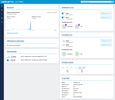 Ставим переадресацию внешних портов на порты самого роутера в разделе «Сетевые правила — Переадресация»: 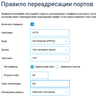 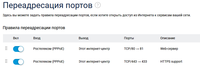 Теперь можно перейти к «продвинутой» части, чего я хотел от роутера: 1) функционал небольшого NAS для домашней сети; 2) выполнение функций веб-сервера для нескольких частных страничек; 3) функционал персонального облака для доступа к личным данным из любой точки мира. Первое реализуется встроенными средствами, не требуя особых усилий: — берем предназначенный для этой роли накопитель (флешку, карту памяти в картридере, жесткий диск или SSD во внешнем боксе и форматируем в Ext4 с помощью MiniTool Partition Wizard Free Edition (у меня нет компьютера с linux под рукой, там можно встроенными средствами). Как я понимаю, при работе система пишет на флешку только логи, поэтому, если их ограничить после настройки системы — можно использовать и карты памяти, если планируете много и часто писать на накопитель — лучше SSD или HDD. 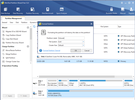 После этого подключаем накопитель к роутеру и наблюдаем его на экране системного монитора 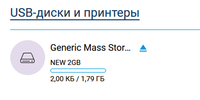 Переходим щелчком по «USB-диски и принтеры» в раздел «Приложения» и настраиваем общий ресурс в разделе «Сеть Windows»: 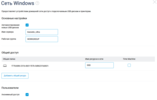 И у нас имеется сетевой ресурс, который можно использовать с компьютеров под Windows, подключив при необходимости как диск: net use y: \\192.168.1.1\SSD /persistent:yes Скорость такого импровизированного NAS вполне достаточна для домашнего применения, по проводу он использует весь гигабит, по WiFi скорость составляет около 400-500 мегабит.  Настройка хранилища — один из необходимых шагов для настройки сервера, далее нам нужно: — приобрести домен и статический IP адрес (можно обойтись и без этого, используя Dynamic DNS, но статический IP у меня уже был, поэтому проще оказалось воспользоваться бесплатными сервисами Яндекса — делегировав туда домен, мы получаем DNS-хостинг и почту на своем домене); 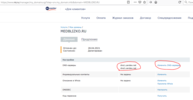 — настроить DNS сервера и добавить A-записи, указывающие на ваш IP: 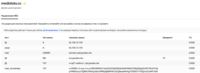 Вступление в силу настроек делегирования домена и DNS занимает несколько часов, поэтому параллельно занимаемся настройкой роутера. Для начала необходимо установить репозиторий Entware, из которого мы сможем ставить на роутер необходимые пакеты. Я воспользовался этой инструкцией, только не заливал установочный пакет по FTP, а создал папку прямо на подключенном ранее сетевом диске и скопировал туда файл обычным способом. Получив доступ по SSH, меняем пароль командой passwd и ставим командой opkg install [имена пакетов] все нужные пакеты: 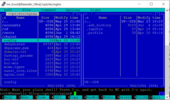 В ходе настройки на роутере оказались установлены следующие пакеты (результат вывода команды opkg list-installed): Список пакетовSPLbash — 5.0-3
busybox — 1.31.1-1 ca-bundle — 20190110-2 ca-certificates — 20190110-2 coreutils — 8.31-1 coreutils-mktemp — 8.31-1 cron — 4.1-3 curl — 7.69.0-1 diffutils — 3.7-2 dropbear — 2019.78-3 entware-release — 1.0-2 findutils — 4.7.0-1 glib2 — 2.58.3-5 grep — 3.4-1 ldconfig — 2.27-9 libattr — 2.4.48-2 libblkid — 2.35.1-1 libc — 2.27-9 libcurl — 7.69.0-1 libffi — 3.2.1-4 libgcc — 8.3.0-9 libiconv-full — 1.11.1-4 libintl-full — 0.19.8.1-2 liblua — 5.1.5-7 libmbedtls — 2.16.5-1 libmount — 2.35.1-1 libncurses — 6.2-1 libncursesw — 6.2-1 libndm — 1.1.10-1a libopenssl — 1.1.1d-2 libopenssl-conf — 1.1.1d-2 libpcap — 1.9.1-2 libpcre — 8.43-2 libpcre2 — 10.34-1 libpthread — 2.27-9 libreadline — 8.0-1a librt — 2.27-9 libslang2 — 2.3.2-4 libssh2 — 1.9.0-2 libssp — 8.3.0-9 libstdcpp — 8.3.0-9 libuuid — 2.35.1-1 libxml2 — 2.9.10-1 locales — 2.27-9 mc — 4.8.23-2 ndmq — 1.0.2-5a nginx — 1.17.8-1 openssl-util — 1.1.1d-2 opkg — 2019-06-14-dcbc142e-2 opt-ndmsv2 — 1.0-12 php7 — 7.4.3-1 php7-mod-openssl — 7.4.3-1 poorbox — 1.31.1-2 terminfo — 6.2-1 zlib — 1.2.11-3 zoneinfo-asia — 2019c-1 zoneinfo-europe — 2019c-1 Возможно, тут что-то лишнее затесалось, но места на накопителе много, поэтому разбираться не стал. После установки пакетов настраиваем nginx, я пробовал с двумя доменами — на втором настроен https, и пока висит заглушка. 81 и 433 внутренние порты вместо 80 и 443 используются, поскольку на нормальных портах висят админки роутера. etc/nginx/nginx.confSPLuser nobody;
worker_processes 1; #error_log /opt/var/log/nginx/error.log; #error_log /opt/var/log/nginx/error.log notice; #error_log /opt/var/log/nginx/error.log info; #pid /opt/var/run/nginx.pid; events { worker_connections 64; } http { include mime.types; default_type application/octet-stream; #log_format main '$remote_addr — $remote_user [$time_local] "$request" ' # '$status $body_bytes_sent "$http_referer" ' # '"$http_user_agent" "$http_x_forwarded_for"'; #access_log /opt/var/log/nginx/access.log main; sendfile on; #tcp_nopush on; #keepalive_timeout 0; keepalive_timeout 65; #gzip on; server { listen 81; server_name milkov.su www.milkov.su; return 301 milkov.su$request_uri; } server { listen 433 ssl; server_name milkov.su; #SSL support include ssl.conf; location / { root /opt/share/nginx/html; index index.html index.htm; error_page 500 502 503 504 /50x.html; location = /50x.html { root html; } } } etc/nginx/ssl.confSPLssl_certificate /opt/etc/nginx/certs/milkov.su/fullchain.pem;
ssl_certificate_key /opt/etc/nginx/certs/milkov.su/privkey.pem; ssl_ciphers 'ECDHE-RSA-AES128-GCM-SHA256:ECDHE-ECDSA-AES128-GCM-SHA256:ECDHE-RSA-AES256-GCM-SHA384:ECDHE-ECDSA-AES256-GCM-SHA384:DHE-RSA-AES128-GCM-SHA256:DHE-DSS-AES128-GCM-SHA256:kEDH+AESGCM:ECDHE-RSA-AES128-SHA256:ECDHE-ECDSA-AES128-SHA256:ECDHE-RSA-AES128-SHA:ECDHE-ECDSA-AES128-SHA:ECDHE-RSA-AES256-SHA384:ECDHE-ECDSA-AES256-SHA384:ECDHE-RSA-AES256-SHA:ECDHE-ECDSA-AES256-SHA:DHE-RSA-AES128-SHA256:DHE-RSA-AES128-SHA:DHE-DSS-AES128-SHA256:DHE-RSA-AES256-SHA256:DHE-DSS-AES256-SHA:DHE-RSA-AES256-SHA:AES128-GCM-SHA256:AES256-GCM-SHA384:AES128-SHA256:AES256-SHA256:AES128-SHA:AES256-SHA:AES:CAMELLIA:DES-CBC3-SHA:!aNULL:!eNULL:!EXPORT:!DES:!RC4:!MD5:!PSK:!aECDH:!EDH-DSS-DES-CBC3-SHA:!EDH-RSA-DES-CBC3-SHA:!KRB5-DES-CBC3-SHA'; ssl_prefer_server_ciphers on; ssl_dhparam /opt/etc/nginx/dhparams.pem; ssl_session_cache shared:SSL:10m; ssl_session_timeout 5m; ssl_stapling on; Для того, чтобы сайт работал по https, воспользовался известным скриптом dehydrated, установив его по [url=https://github.com/Entware/Entware-ng/wiki/Using-Let's-Encrypt]этой инструкции[/url]. Затруднений этот процесс не вызвал, запнулся только на том, что в тексте скрипта для работы на моем роутере надо закомментировать строчку в файле /opt/etc/ssl/openssl.cnf: [openssl_conf] #engines=engines И отмечу, что генерация dhparams.pem командой «openssl dhparam -out dhparams.pem 2048» на моем роутере занимает больше 2 часов, если бы не индикатор прогресса — потерял бы терпение и перезагрузил. После получения сертификатов перезапускаем nginx командой "/opt/etc/init.d/S80nginx restart". В принципе на этом настройка закончена, но сайта еще нет — если положим в каталог /share/nginx/html файл index.html, увидим заглушку. index.htmlSPL<!DOCTYPE html>
Тестовая страничка! Тестовая страничка! Это простая статическая тестовая страничка, абсолютно ничего интересного. Чтобы разместить информацию красиво, непрофессионалу типа меня проще воспользоваться готовыми шаблонами, после долгого перебора различных каталогов нашел templatemo.com — там неплохой выбор бесплатных шаблонов, не требующих обязательного указания авторства (что редкость в интернете, большая часть шаблонов в лицензии требуют сохранить ссылку на ресурс, откуда они получены). Выбираем подходящий шаблон — там есть на самые разные случаи, скачиваем архив, и раcпаковываем его в каталог /share/nginx/html, делать это можно уже со своего компьютера, затем редактируем шаблон (тут потребуются минимальные знания HTML, чтобы не нарушить структуру) и заменяем графику, как показано на рисунке ниже.  Резюме: роутер вполне пригоден для размещения на нем легкого сайта, в принципе — если не предполагается большой нагрузки, можно поставить и php, и экспериментировать с более сложными проектами (смотрю на nextcloud/owncloud, вроде есть успешные установки на такое железо). Возможность установки пакетов поднимает его полезность — например, когда надо было защитить RDP порт ПК в локальной сети, поставил knockd на роутер — и проброс порта к ПК открывался только после port knocking. Почему именно роутер, а не обычный PC? Роутер — одна из немногих компьютерных железяк, круглосуточно работающих во многих квартирах, домашний роутер обычно абсолютно бесшумен и легкий сайт с числом посещений в сутки меньше сотни его совершенно не напряжет. =========== Источник: habr.com =========== Похожие новости:
Лайфхаки для гиков ), #_setevoe_oborudovanie ( Сетевое оборудование ), #_setevye_tehnologii ( Сетевые технологии ) |
|
Вы не можете начинать темы
Вы не можете отвечать на сообщения
Вы не можете редактировать свои сообщения
Вы не можете удалять свои сообщения
Вы не можете голосовать в опросах
Вы не можете прикреплять файлы к сообщениям
Вы не можете скачивать файлы
Вы не можете отвечать на сообщения
Вы не можете редактировать свои сообщения
Вы не можете удалять свои сообщения
Вы не можете голосовать в опросах
Вы не можете прикреплять файлы к сообщениям
Вы не можете скачивать файлы
Текущее время: 21-Ноя 22:38
Часовой пояс: UTC + 5
